Jak odzyskać wiadomości Samsung S8 WhatsApp z kopiami zapasowymi
Autor: Vernon Roderick, Ostatnia aktualizacja: 21 stycznia 2020 r
WhatsApp to dostawca usług przesyłania wiadomości popularny na urządzeniach z Androidem. Jest to jedna z najczęściej instalowanych aplikacji ze Sklepu Play ze względu na wygodę i wydajność. Jednak wraz z rozwojem wielu konkurentów w ostatnich latach użytkownicy Samsunga Galaxy S8 coraz mniej dbali o wiadomości WhatsApp.
W związku z tym swobodnie przeglądamy WhatsApp i rozmawiamy z ludźmi, nie wiedząc nic o WhatsApp. Dlatego w dzisiejszych czasach ludzie popełniają błędy, które podobno są łatwe do uniknięcia. Jednym z takich błędów jest przypadkowe usunięcie tych wiadomości. Teraz szukasz sposobu na odzyskać wiadomości Samsung S8 WhatsApp.
Chociaż istnieją inne aplikacje do przesyłania wiadomości, nadal nie zmienia to faktu, że na Twoim koncie WhatsApp mogą znajdować się ważne wiadomości. Chociaż można powiedzieć, że są teraz zagubieni, istnieje wiele metod odzyskać wiadomości Whatsapp, na szczęście. Po pierwsze, porozmawiamy o pierwszej rekomendacji, którą informujemy naszych użytkowników, gdy chcą dowiedzieć się, jak odzyskać wiadomości Samsung S8 WhatsApp.
Odzyskaj usunięte wiadomości Whatsapp na Samsung S8 za pomocą Android Data RecoveryJak odzyskać wiadomości Samsung S8 WhatsApp z historią wiadomościJak odzyskać wiadomości Samsung S8 WhatsApp ze starszych kopii zapasowychJak odzyskać wiadomości Samsung S8 WhatsApp za pomocą WhatsApp BackupFinal Thoughts
Odzyskaj usunięte wiadomości Whatsapp na Samsung S8 za pomocą Android Data Recovery
Odzyskiwanie danych FoneDog Android to być może najbardziej kompleksowe oprogramowanie do odzyskiwania danych, które znajdziesz w Internecie, które pomoże Ci odzyskać wiadomości Samsung S8 WhatsApp.
Jest to produkt firmy FoneDog, która opracowuje oprogramowanie, którego głównym celem jest ułatwienie zarządzania podstawowymi zadaniami, takimi jak przesyłanie, wyodrębnianie, czyszczenie i oczywiście odzyskiwanie danych.
FoneDog tworzy instrukcje, które są łatwe do wykonania. Jest to również kolejny powód, aby zdecydować się na swoje produkty, ponieważ nawet nie-technicy mogą je zrozumieć. Więc bez robienia tego dłużej, oto kroki jak odzyskać wiadomości Samsung S8 WhatsApp za pomocą oprogramowania FoneDog Android do odzyskiwania danych.
Android Data Recovery
Odzyskaj usunięte wiadomości, zdjęcia, kontakty, filmy, WhatsApp i tak dalej.
Szybko znajduj utracone i usunięte dane na Androidzie z rootem lub bez.
Kompatybilny z ponad 6000 urządzeń z Androidem.
Darmowe pobieranie
Darmowe pobieranie

Krok 1. Pobierz, zainstaluj i uruchom FoneDog Android Data Recovery.
Spójrz na stronę: https://www.fonedog.com/android-data-recovery/.
Oprogramowanie będzie można pobrać z tego miejsca. Po pobraniu pliku zainstaluj go na swoim komputerze. Po zainstalowaniu uruchom FoneDog Android Data Recovery.
Krok 2. Podłącz Samsung S8 do komputera.
Po uruchomieniu FoneDog Android Data Recovery na komputerze, podłącz Samsung S8 za pomocą kabla USB do komputera. Poczekaj, aż oprogramowanie automatycznie rozpozna twoje urządzenie.
Krok 3. Włącz debugowanie USB w telefonie Samsung S8.
Po rozpoznaniu oprogramowanie poprosi o włączenie debugowanie USB funkcja w telefonie Samsung S8. Jeśli nie, oznacza to, że jest już włączony. Możesz to zrobić, uruchamiając swój Ustawienia aplikacja, idąc do O telefonie, następnie dotknij Numer kompilacji kilka razy, aż pojawi się notatka z komunikatem „Jesteś w trybie programisty”.
Może również pojawić się komunikat „Jesteś już w trybie programisty”. W obu przypadkach musisz wrócić do Ustawienia aplikację i dotknij Opcje dla programistów i włącz debugowanie USB i możesz iść.
Krok 4. Wybierz typ pliku.
Zobaczysz wiele typów plików z polami wyboru po ich lewej stronie. Zaznacz pola typu pliku, który chcesz przenieść. W naszym przypadku musisz sprawdzić Co słychać i Załączniki WhatsApp, Wiadomość i Załączniki wiadomości to inny rodzaj pliku. Następnie kliknij Dalej.
Krok 5. Wybierz Wiadomości do odzyskania.
Na środku ekranu zobaczysz kilka plików, które zaczynają się pojawiać, gdy oprogramowanie skanuje twój Samsung S8. To są wiadomości, które możesz odzyskać. Wybierz pliki, które chcesz odzyskać, zaznaczając pola wyboru po lewej stronie. Możesz także wyświetlić podgląd wiadomości w prawym panelu, aby nie pomylić wiadomości między sobą.
Po wybraniu plików zostaniesz zapytany, gdzie zabrać utracone wiadomości po ich odzyskaniu. Przeglądaj wyznaczony folder.
Krok 6. Kliknij Odzyskaj.
Wreszcie, z wiadomościami, które chcesz odzyskać wybrane, kliknij wyzdrowieć aby FoneDog Android Data Recovery mógł rozpocząć proces odzyskiwania. Teraz musisz tylko poczekać na zakończenie procesu. Teraz wiesz, jak odzyskać wiadomości Samsung S8 WhatsApp.
Przed zakończeniem tego podręcznika, zwróćmy uwagę na optymalną sytuację do korzystania z FoneDog Android Data Recovery.
Darmowe pobieranieDarmowe pobieranie
Oczywiście, FoneDog Android Data Recovery to potężne narzędzie, ale czasami możesz również nie osiągnąć celu. W takim przypadku musisz zwiększyć szanse na sukces. Oto kilka wskazówek, dzięki którym możesz zmaksymalizować szanse na odzyskanie plików za pomocą FoneDog Android Data Recovery.
- Nie minęło dużo czasu, gdy Twoje wiadomości WhatsApp zostały utracone lub usunięte.
- Nie użyłeś innego oprogramowania innej firmy do odzyskania wiadomości WhatsApp i nie udało ci się ukończyć zadania.
- Nie zrobiłeś nic, co mogłoby zmienić ustawienia aplikacji WhatsApp.
- Nie dodałeś, nie usunąłeś ani nie przesłałeś plików po utracie danych.
Jeśli zastosujesz się do tych wskazówek, będziesz mieć większe szanse odzyskać wiadomości Samsung S8 WhatsApp za pomocą Odzyskiwanie danych FoneDog Android. Chociaż jest to prawdopodobne i być może obecnie najlepsze rozwiązanie, są ludzie, którzy nie lubią korzystać z oprogramowania innych firm.
Zanim zakończymy ten artykuł, porozmawiajmy o twoich alternatywnych sposobach odzyskiwania wiadomości Samsung S8 WhatsApp.
Jak odzyskać wiadomości Samsung S8 WhatsApp z historią wiadomości
WhatsApp ma własny system odzyskiwania, który umożliwia tymczasowe przechowywanie wiadomości, które zostały niedawno usunięte z aplikacji. Działa również w innych wersjach Samsunga, więc ucz się jak odzyskać wiadomości Samsung S8 WhatsApp korzystanie z ostatnich kopii zapasowych w telefonie Samsung Galaxy S8 nie będzie stanowiło problemu.
Aby odzyskać wiadomości WhatsApp z historią wiadomości, musisz wykonać następujące kroki:
- Odinstaluj WhatsApp z Samsung Galaxy S8.
Nie rób nic poza odinstalowaniem aplikacji. Oznacza to, że nie musisz robić wszystko, aby posprzątać przestrzeń i tak dalej, ponieważ może to spowodować usunięcie ostatnich plików kopii zapasowych.
- Zainstaluj ponownie aplikację w sklepie Google Play.
Upewnij się, że aplikacja jest całkowicie odinstalowana z telefonu Samsung Galaxy S8.
- Uruchom aplikację WhatsApp.
Gdy otworzysz aplikację, poprosi ona o pozwolenie na wiele rzeczy. Przejdź przez to, dotykając Zezwól lub Odmów, w zależności od twoich preferencji.
- Przywróć historię wiadomości.
W pewnym momencie aplikacja poprosi o pozwolenie, które poprosi o pozwolenie na przywrócenie historii wiadomości z ostatnich kopii zapasowych. W takim przypadku dotknij Tak.
W tym momencie nie musisz już robić nic innego niż czekać na zakończenie procesu odzyskiwania. Jedynym minusem tego jest fakt, że odzyska tylko wiadomości, które zostały niedawno usunięte. Jeśli wiadomość WhatsApp została usunięta ponad miesiąc temu, możesz przejść do naszych innych zaleceń dotyczących odzyskiwania wiadomości Samsung S8 WhatsApp.
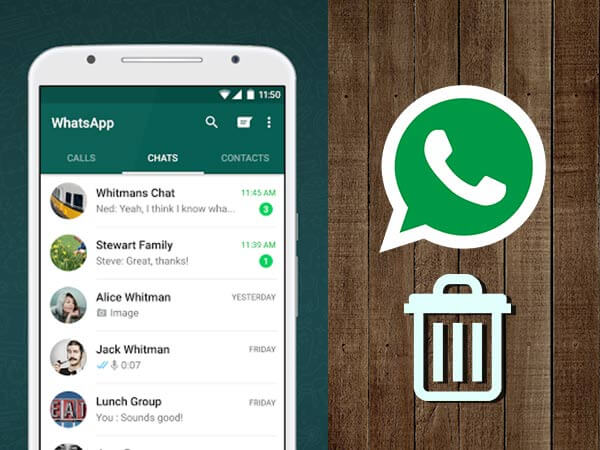
Jak odzyskać wiadomości Samsung S8 WhatsApp ze starszych kopii zapasowych
Ponieważ powyższa opcja mówiła o tym, jak odzyskać wiadomości Samsung S8 WhatsApp ogranicza się do odzyskiwania ostatnio usuniętych wiadomości, powinieneś mieć inną opcję, która robi więcej. Powiedziawszy to, ta sekcja tego artykułu będzie dotyczyć głównie korzystania ze starszych kopii zapasowych, aby dowiedzieć się, jak odzyskać wiadomości Samsung S8 WhatsApp.
Oto kroki, które należy wykonać, aby odzyskać wiadomości WhatsApp przy użyciu starszych kopii zapasowych:
- Odinstaluj aplikację WhatsApp z telefonu Samsung S8.
- Idź do Menedżer plików
- Przejdź do folderu Co słychać.
- Idź do backup Może pojawić się kilka plików, wszystkie o tym samym formacie nazewnictwa. W nazwie pliku będzie część z napisem RRRR-MM-DD. Służy to jako data jego utworzenia.
- Wybierz plik kopii zapasowej, którego chcesz użyć w procesie odzyskiwania. Powinno to być łatwe, ponieważ data jest już zawarta w nazwie pliku kopii zapasowej.
- Zmień nazwę pliku kopii zapasowej, którą wybrałeś, usuwając część z datą. Na przykład, jeśli znajdziesz jakąś część z napisem 2019, usuń tę sekwencję.
- Przejdź do ponownej instalacji WhatsApp, przechodząc do Play Store na Samsung S8.
- Przejdź przez uprawnienia, dopóki nie poprosi o pozwolenie na użycie pliku kopii zapasowej.
- Stuknij w Tak.
Robiąc to, upewnij się, że masz połączenie z Internetem, w przeciwnym razie nie zadziała, a twoje wysiłki staną się daremne. Powiedziawszy to, ta metoda jest włączona jak odzyskać wiadomości Samsung S8 WhatsApp jest lepszy w porównaniu do pierwszego, ponieważ może także odzyskać wiadomości usunięte dawno temu.
Teraz przechodzimy do naszej ostatniej metody jak odzyskać wiadomości Samsung S8 WhatsApp które wymagają użycia WhatsApp w celu uzyskania dostępu do pliku kopii zapasowej bez odinstalowywania aplikacji.
Jak odzyskać wiadomości Samsung S8 WhatsApp za pomocą WhatsApp Backup
Oprócz dostępu do pliku kopii zapasowej za pośrednictwem folderu aplikacji WhatsApp, możesz również użyć WhatsApp, aby uzyskać dostęp do folderu kopii zapasowej. Bez zbędnych ceregieli, oto kroki, które musisz wykonać jak odzyskać wiadomości Samsung S8 WhatsApp za pomocą menu Kopia zapasowa WhatsApp.
Spośród tych trzech jest to prawdopodobnie najlepsza opcja, ponieważ jest to łatwiejsze. Nie musisz odinstalowywać aplikacji i instalować jej ponownie. Nie wymaga również ręcznego wyszukiwania plików kopii zapasowych.
- Uruchom aplikację WhatsApp.
- Stuknij w Dowiedz się więcej.
Jest to pokazane jako trzy kropki wyrównane pionowo, które można znaleźć w prawym górnym rogu ekranu aplikacji.
- Wybierz Ustawienia.
Dotykając Dowiedz się więcejpojawi się menu rozwijane. Wybierz Ustawienia które należy znaleźć w najniższym obszarze listy opcji.
- Stuknij w Czaty.
Po wybraniu przejdziesz do innego ekranu Ustawienia. Wybierać Czaty. Czasami opcja wydaje się być Czaty i rozmowy zamiast.
- Wybierz Kopia na czacie.
Wybierać Kopia na czacie z listy opcji. Możesz także wybrać Historia czatu dzięki czemu możesz wyświetlić podgląd zawartości kopii zapasowej, której będziesz używać.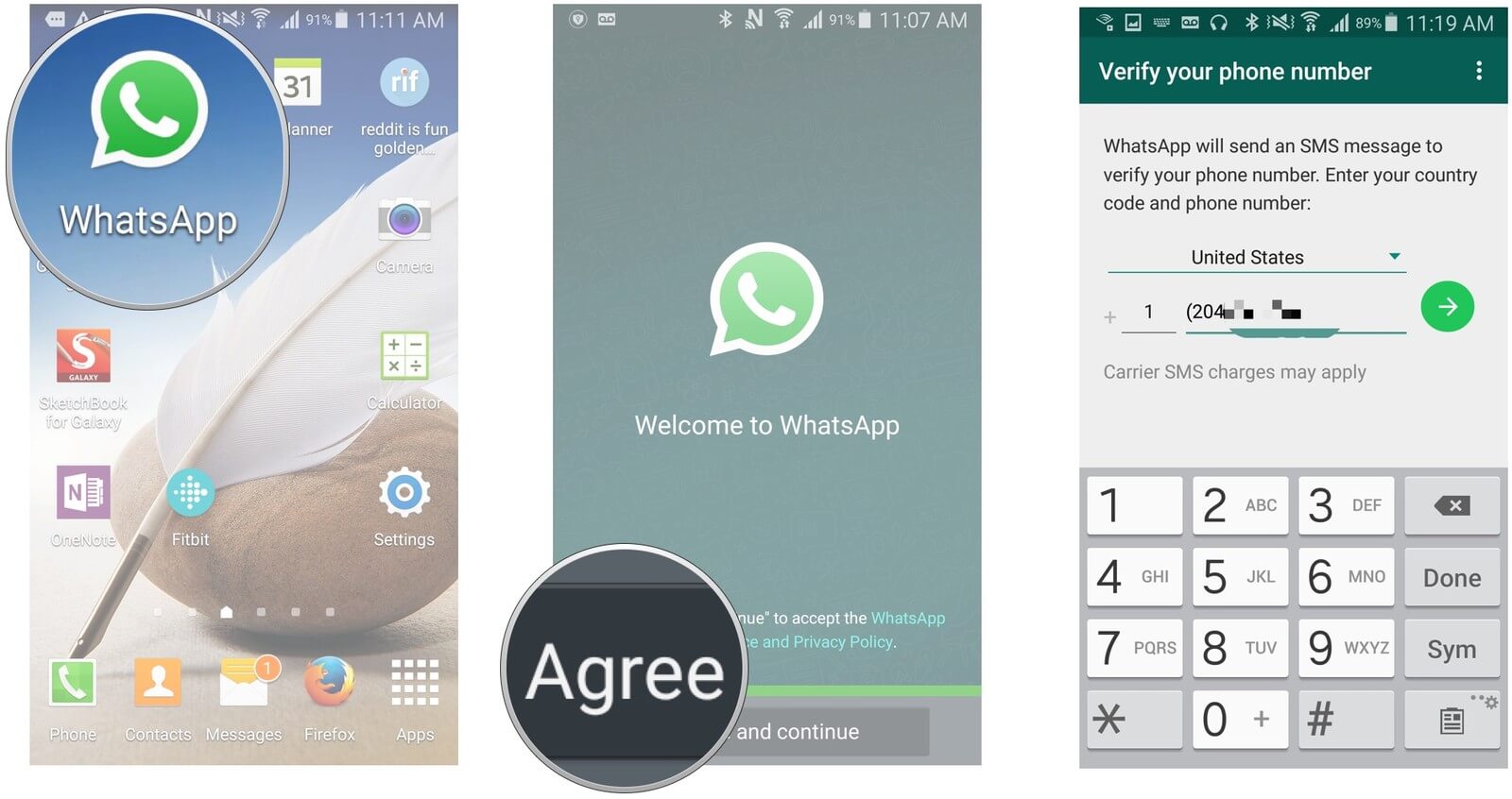
- Stuknij w Twórz kopie zapasowe na Dysku Google.
Pod Ustawienia Dysku Google, Wybierz Twórz kopie zapasowe na Dysku Google która powinna być pierwszą opcją.
- Wybierz częstotliwość.
Pojawi się wyskakujące okienko wskazujące, jak często WhatsApp powinien tworzyć kopię zapasową. To zależy od Ciebie, chociaż zalecamy wybranie opcji „Tylko po kliknięciu Utwórz kopię zapasową”
- Stuknij w Twórz kopie zapasowe na Dysku Google.
Pod Ustawienia Dysku Google, Wybierz Twórz kopie zapasowe na Dysku Google która powinna być pierwszą opcją.
- Wybierz swoje konto
Wybierz konto, którego będziesz używać do odzyskiwania plików. Powinno to być konto, którego użyłeś do utworzenia kopii zapasowej.
- Stuknij Kopię zapasową.
Pod Ostatnia kopia zapasowadotknij Kopię zapasową i dotknij Kopię zapasową ponownie na poprzednim ekranie.
W tym momencie aplikacja WhatsApp będzie mogła automatycznie tworzyć pliki kopii zapasowych i będziesz mógł z nich korzystać w dowolnym momencie.
Final Thoughts
Wcześniej nie wiedziałeś o żadnych sposobach odzyskiwania wiadomości Samsung S8 WhatsApp. Teraz masz cztery opcje do wyboru, kiedy chcesz. Chociaż niektóre metody są nieco trudne do naśladowania, mają swoje zalety. Jednak, aby zminimalizować wysiłek i czas poświęcony na naukę odzyskiwania wiadomości Samsung S8 WhatsApp, warto wspomnieć, że oprogramowanie innych firm jest zawsze dobrym rozwiązaniem.
Android Data Recovery
Odzyskaj usunięte wiadomości, zdjęcia, kontakty, filmy, WhatsApp i tak dalej.
Szybko znajduj utracone i usunięte dane na Androidzie z rootem lub bez.
Kompatybilny z ponad 6000 urządzeń z Androidem.
Darmowe pobieranie
Darmowe pobieranie

Odzyskiwanie danych FoneDog Android to oprogramowanie, które pozwala nawigować po Samsung S8 i odzyskać utracone pliki za pomocą zaledwie kilku kliknięć. Najlepsze jest to, że można przywrócić większość typów plików, w tym wiadomości WhatsApp. Jeśli jeszcze tego nie zrobiłeś, rozważ użycie tego oprogramowania następnym razem, gdy chcesz się uczyć jak odzyskać wiadomości Samsung S8 WhatsApp.
Zostaw komentarz
Komentarz
Zestaw narzędzi Android
Odzyskaj usunięte pliki z telefonu i tabletu z Androidem.
Darmowe pobieranie Darmowe pobieranieGorące artykuły
- Odzyskiwanie WhatsApp: Jak odzyskać wiadomości WhatsApp na PC
- Przewodnik WhatsApp: odzyskiwanie usuniętego dźwięku WhatsApp.
- Odzyskiwanie WhatsApp: odzyskiwanie usuniętych obrazów WhatsApp z Androida
- Jak odzyskać usuniętą historię czatów WhatsApp z Androida?
- 2 sposoby przesyłania plików z komputera na tablet Samsung
- 3 metody odzyskiwania skasowanych zdjęć z Samsung Galaxy S6
- Jak odzyskać dane po przywróceniu ustawień fabrycznych na Samsung Galaxy S6
- Jak odzyskać SMS-y z Samsung Galaxy S7 i S7 Edge
/
CIEKAWYDULL
/
PROSTYTRUDNY
Dziękuję Ci! Oto twoje wybory:
Doskonały
Ocena: 4.7 / 5 (na podstawie 67 oceny)
